Содержание:
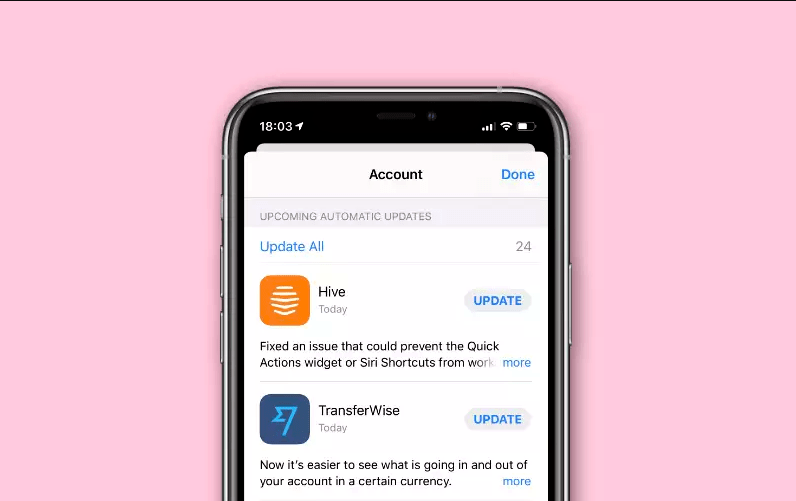
Продукты Apple могут заботиться о себе сами. Не следует волноваться о том, чтобы устанавливать антивирус, искать драйверы, обновлять приложения. Последнее особенно верно.
Однако, бывают случаи, что автоматическое обновление программного обеспечения на iPhone не срабатывает. В большинстве случаев проблемы легко исправить, о чём будет рассказано ниже. Если iPhone перестал обновляться автоматически, сейчас мы покажем, что нужно делать.
Как включить автоматическое обновление приложений на iPhone
С появлением iOS 13 и iPadOS программное обеспечение на смартфонах и планшетах обновляется автоматически по умолчанию. iPhone не присылает никаких уведомлений об этом, всё проходит незаметно.
Если автоматическое обновление приложений не срабатывает, нужно проверить настройки.
- Запустите системные настройки и нажмите имя наверху экрана.
- Перейдите в раздел «iTunes и App Store» и включите кнопку «Приложения» под заголовком «Автоматическое скачивание».
- Если вы хотите, чтобы обновления выполнялись и через мобильный интернет, а не только Wi-Fi, активируйте опцию «Автоматическое скачивание» под заголовком «Сотовая связь».
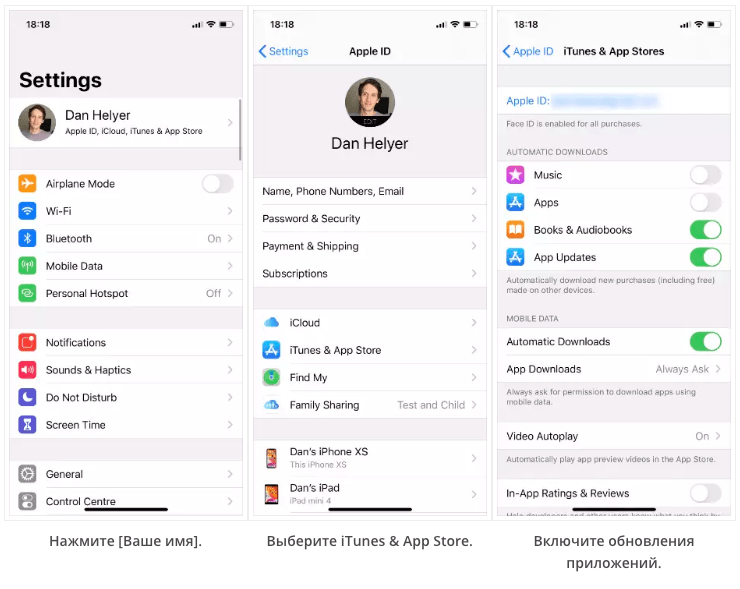
Как включить автоматическое обновление системы на iPhone
Если приложения автоматически обновляются, это не значит, что обновляется сама операционная система. Размер таких обновлений обычно больше, чем обновления приложений.
Сначала нужно убедиться, что автоматическое обновление операционной системы включено.
- Откройте настройки.
- Нажмите Общие > Программные обновления.
- Откройте «Автоматические обновления» и нажмите переключатель.
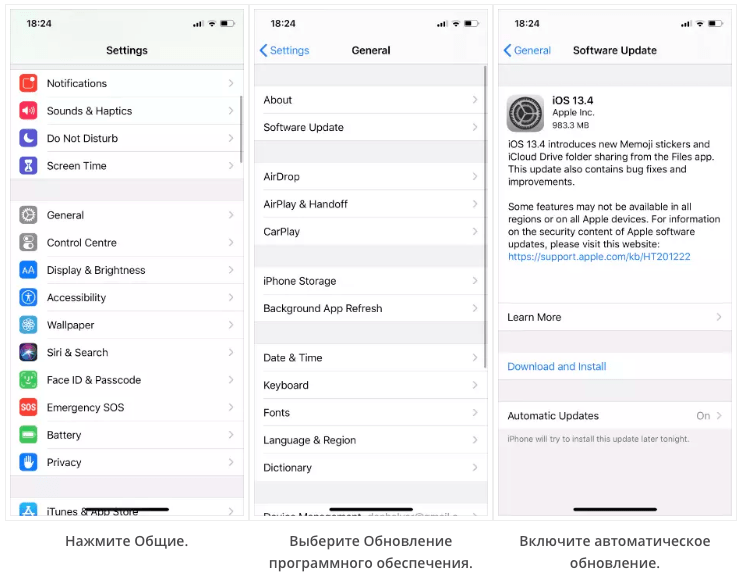
Почему обновления на iPhone не происходят автоматически?
Даже если настройки правильные, автоматическое обновление системы или приложений может не срабатывать. Причины могут быть разные, большинство из них легко исправить.
Шаг 1. Подключитесь к Wi-Fi
Устанавливать обновления через мобильный интернет можно, но лучше пользоваться для этого Wi-Fi. Обновления iOS обычно можно устанавливать только через Wi-Fi.
Убедитесь, что аппарат в течение длительного времени подключен к интернету в мобильной сети или Wi-Fi. Это даёт ему больше возможностей скачать обновления приложений и системы.
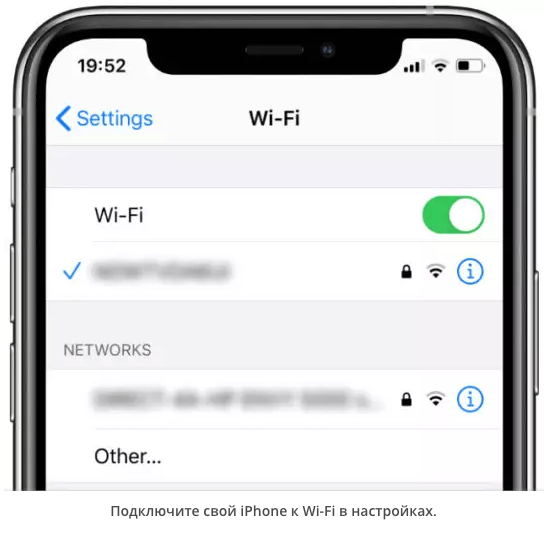
Если вы хотите использовать мобильный интернет для обновления приложений:
- Откройте Настройки > ваше имя > iTunes и App Store.
- Включите «Автоматическое скачивание» под заголовком «Сотовая связь».
Шаг 2. Подключите iPhone к розетке
Если уровень заряда батареи низкий, iPhone не будет тратить энергию на скачивание и установку программных обновлений. Уровень заряда должен быть как минимум 50%, чтобы началось автоматическое обновление системы и приложений.
Также не помешает подключить аппарат к розетке на ночь, даже если он уже заряжен.
Автоматические обновления системы и приложений с большей долей вероятности начнутся, если аппарат долго подключен к розетке и к Wi-Fi.
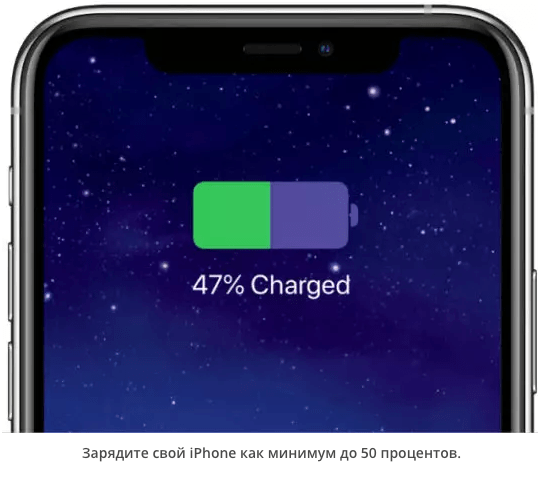
Шаг 3. Проверьте совместимость iPhone
Если вы ждёте установки определённого обновления приложения или операционной системы, нужно убедиться, что ваш iPhone совместим с этим обновлением. Если обновление недоступно для вашей модели, вы будете ждать напрасно.
Самый простой способ проверить совместимость заключается в установке обновления вручную. Откройте магазин App Store и нажмите на иконку профиля в правом верхнем углу для обновления приложений. Для обновления операционной системы откройте Настройки > Общие > Программные обновления.
Можно проверить совместимость приложений в магазине App Store:
- Найдите приложение, которое вы хотите обновить, прокрутите вниз до раздела «Информация».
- В разделе «Совместимость» должно быть написано «Работает на этом iPhone».

На сайте Apple указано, какие модели iPhone совместимы с последними обновлениями iOS.
Шаг 4. Проверьте хранилище
Автоматическое обновление системы и приложений может не работать, если не хватает свободного дискового пространства. В хранилище iPhone может быть установлено слишком много приложений, видео, музыки и других файлов.
Можно легко освободить место.
- Откройте Настройки > Общие > Хранилище для проверки того, сколько у вас свободного места.
- Приложения в списке отсортированы по занимаемому объёму. Нажмите на приложения для удаления их данных.
- Если вас много фотографий, откройте Настройки > Фотографии и включите iCloud фото для их сохранения в облаке.
- Убедитесь, что свободно как минимум 3-4 Гб.
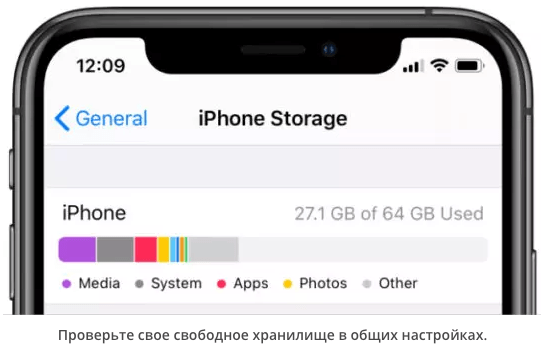
Обновить iOS без освобождения места в хранилище можно при подключении iPhone к компьютеру. Однако, обновлять систему придётся вручную.
Шаг 5. Проверьте проблемы на серверах Apple
Проблемы могут быть на стороне Apple. Если её серверы недоступны, iPhone не может скачать обновления с них.
Посетите веб-сайт системного статуса Apple для проверки.
Зелёные круги означают, что сервис работает нормально. Жёлтые или красные указывают на наличие проблем. В таком случае остаётся только ждать.
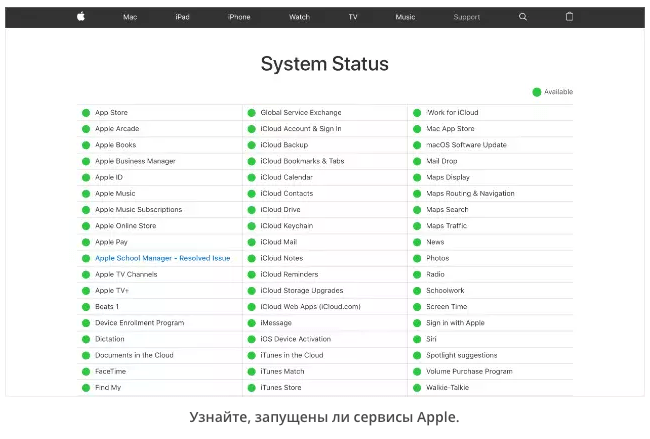
Шаг 6. Наберитесь терпения
Одно из достоинств автоматических обновлений, когда они работают, заключается в том, что о них не нужно думать. Аппарат обычно выбирает наиболее удобное время для установки обновлений. В таком случае ничего не помешает вам работать с ним.
Если же вы будете постоянно проверять, срабатывают автоматические обновления или нет, в большинстве случаев вы будете разочарованы.
Почему iPhone выжидает при установке обновлений? Чтобы не расходовать энергию батареи, когда она нужна для других задач, и чтобы не перегружать серверы, устанавливая обновления на все устройства сразу после их выпуска. Если попытаться установить обновление одновременно на сотни миллионов мобильных устройств Apple, серверы этого не выдержат.
Таким образом, лучше всего просто ждать.





